Publicado el 16 de Marzo del 2019
864 visualizaciones desde el 16 de Marzo del 2019
257,5 KB
18 paginas
Creado hace 14a (11/04/2011)
PRÁCTICA 7: MRTG
Autores: Rogelio Montañana
Juan Manuel Orduña
Francisco Soriano
OBJETIVO Y DESCRIPCIÓN GENERAL.
Multi Router Traffic Grapher (MRTG) es una herramienta diseñada inicialmente para monitorizar la
carga de tráfico en enlaces de una red. El MRTG genera páginas HTML que contienen imágenes
dinámicas PNG representando el valor a lo largo del tiempo de la variable monitorizada, por ejemplo
tráfico en las interfaces de un router o un conmutador, tanto en entrada como en salida. No obstante,
MRTG puede utilizarse para monitorizar cualquier variable que se pueda medir. Debido a su utilidad y
versatilidad actualmente MRTG se utiliza para monitorizar la evolución de cualquier magnitud durante
largos períodos de tiempo (ver por ejemplo http://mrtg.uv.es ). El software es de dominio público y puede
descargarse de http://www.mrtg.org/ donde también se puede encontrar información detallada sobre su
uso.
MRTG se basa en obtener información de los dispositivos a monitorizar bien mediante SNMP (Simple
Network Management Protocol) si estos dispositivos disponen de agente SNMP, o bien mediante scripts
de usuario. Actualmente existen tres versiones del protocolo SNMP. En esta práctica vamos a monitorizar
dispositivos de red (routers y conmutadores) que tienen un agente SNMP versión 1.
HNB
10.0.1.200/24
Rtr: 10.0.1.1
HNA
10.0.1.100/24
Rtr: 10.0.1.1
A 10.0.2.0/24 por 10.0.10.2
A 10.0.1.0/24 por 10.0.10.1
E0/1
E0/2
Catalyst Norte
10.0.1.2/24
E0/24
F 0
10.0.1.1/24
Router_Norte
(DCE)
S 0
10.0.10.1/30
S 0
10.0.10.2/30
Router_Sur
(DTE)
F 0
10.0.2.1/24
HSA
E0/24
HSB
10.0.2.100/24
Rtr: 10.0.2.1
E0/1
Catalyst Sur
10.0.2.2/24
E0/2
10.0.2.200/24
Rtr: 10.0.2.1
Figura 1. Esquema de la maqueta sobre la que se desarrolla la práctica
�Redes
Atención: los routers que se utilizan en la práctica no tienen ninguna configuración grabada. Esto
puede causar problemas si al arrancarlos está conectada la interfaz serie. Por tanto el cable serie
del router deberá dejarse desconectado y conectarse al principio del paso 3, cuando los routers ya
tienen una configuración grabada.
Para el desarrollo de esta práctica utilizaremos la misma maqueta de la práctica 6 (ACLs) con unos
pequeños cambios. Esta maqueta está formada por dos routers, Router_Norte y Router_Sur, cada uno con
al menos una interfaz LAN y una WAN . Los routers están conectados entre sí por la interfaz WAN y en
la interfaz LAN tienen conectados sendos conmutadores Catalyst 1924 (Catalyst_Norte y Catalyst_Sur),
cada uno de los cuales conecta a su vez dos hosts que denominamos host A (HNA y HSA) y host B (HNB
y HSB). La única diferencia respecto a la práctica 6 es que en este caso los conmutadores no tienen la
configuración por defecto, sino que se les asignará una dirección IP y un router por defecto; esto es lo
mínimo necesario para que el programa MRTG pueda comunicar con los conmutadores y solicitarles la
información que se quiere monitorizar. Así, cada LAN utiliza cuatro direcciones IP que corresponden al
router, el conmutador y los dos hosts. Las direcciones correspondientes se muestran en la Figura 1. Los
hosts se deben conectar a los puertos 1 y 2 del conmutador y la interfaz LAN del router al puerto 24.
El número de maquetas utilizadas en cada sesión de prácticas dependerá del número de alumnos. El
número ideal es de cuatro a seis alumnos por maqueta. Cada maqueta funciona de forma independiente
del resto durante todo el desarrollo de la práctica, pero dentro de cada maqueta es conveniente que se
desarrolle la práctica de forma sincronizada.
Paso 1. Verificación de conexiones y encendido de los equipos
Antes de realizar las conexiones de la maqueta los alumnos deben conectar los ordenadores a la red de la
Universidad (rosetas de la pared) y arrrancar los ordenadores con el sistema operativo ‘linux redes’. Una
vez arrancado el sistema operativo entrarán con el usuario root y la password que indique el profesor,
comprobarán mediante el comando ’ifconfig’ que han obtenido una dirección de la red de la
Universidad (147.156.*.*) y se bajarán el guión de la práctica de la página web de la asignatura. Es
conveniente disponer del guión de forma local durante la práctica para facilitar el desarrollo de la misma.
Una vez obtenido el guión desconectarán los ordenadores de la pared y los conectarán al conmutador
según el esquema de la figura 1 (interfaces 1 y 2). A continuación conectarán el router a la interfaz 24 del
conmutador con un latiguillo normal (no cruzado). Después conectarán a los ordenadores la consola del
router y el conmutador (cables planos negros). Con todo conectado arrancarán el programa ‘minicom’
en los ordenadores y a continuación encenderán el router y el conmutador. En ese momento verán
aparecer por consola los mensajes de arranque. Si no aparece nada deberán comprobar los cables, los
equipos y la configuración del minicom, que debe ser la siguiente:
8 bits de datos
Velocidad 9600 bits/s
Un bit de parada (8N1)
Sin paridad
Control de flujo: ninguno
Dispositivo de entrada: /dev/ttyS0
(El uso del dispositivo ttyS0 se debe a que estamos utilizando el puerto COM1 del ordenador.)
Paso 2. Configuración de los routers
Aunque en la figura 1 y en las configuraciones que siguen se supone que los routers tienen una interfaz
WAN y una LAN, y que estas se denominan ‘Serial 0’ y ‘FastEthernet 0’, respectivamente, las interfaces
concretas dependen del modelo de router utilizado en cada caso (por ejemplo algunos modelos de router
no tienen ‘FastEthernet 0’ sino ‘Ethernet 0’). También puede ocurrir que algunos routers tengan más de
una interfaz LAN o WAN. En ese caso los alumnos utilizarán la interfaz de mayor velocidad en LAN y
en WAN y si hubiera más de una interfaz de la misma velocidad usarán la de número más bajo (por
ejemplo si hay ‘FastEthernet 0’ y ‘Ethernet 0’ usarán ‘FastEthernet 0’, si hay ‘Serial 0’ y ‘Serial 1’ usarán
‘Serial 0’).
P7-2
�Práctica 7: MRTG
Los routers utilizados no tienen grabada ninguna configuración en la memoria permanente. Esto provoca
que al arrancarlos entren en un menú de configuración inicial del que debemos salir para introducir la
configuración deseada por medio de comandos. Por tanto cuando aparezca la pregunta:
Would you like to enter the initial configuration dialog?
debemos responder NO. A continuación aparecerá la pregunta:
Would you like to termiante autoinstall?
A la cual responderemos YES. Al cabo de unos instantes obtenemos el prompt de la interfaz de línea de
comandos (‘Router>’).
Para introducir la configuración del Router Norte hay que teclear la siguiente secuencia de comandos:
Router>ENABLE
Router#CONFIGURE TERMINAL
Router(config)#HOSTNAME ROUTER_NORTE
ROUTER_NORTE(config)#NO IP DOMAIN-LOOKUP
ROUTER_NORTE(config)#INT F0
ROUTER_NORTE(config-if)#IP ADDRESS 10.0.1.1 255.255.255.0
ROUTER_NORTE(config-if)#NO SHUTDOWN
ROUTER_NORTE(config-if)#INT S0
ROUTER_NORTE(config-if)#IP ADDRESS 10.0.10.1 255.255.255.252
ROUTER_NORTE(config-if)#NO SHUTDOWN
ROUTER_NORTE(config-if)#CLOCK RATE 125000
ROUTER_NORTE(config-if)#IP ROUTE 0.0.0.0 0.0.0.0 10.0.10.2
ROUTER_NORTE(config-if)# CTRL/Z
ROUTER_NORTE#
Y para el router sur:
Router>ENABLE
Router#CONFIGURE TERMINAL
Router(config)#HOSTNAME ROUTER_SUR
ROUTER_SUR(config)#NO IP DOMAIN-LOOKUP
ROUTER_SUR(config)#INT F0
ROUTER_SUR(config-if)#IP ADDRESS 10.0.2.1 255.255.255.0
ROUTER_SUR(config-if)#NO SHUTDOWN
ROUTER_SUR(config-if)#INT S0
ROUTER_SUR(config-if)#IP ADDRESS 10.0.10.2 255.255.255.252
ROUTER_SUR(config-if)#NO SHUTDOWN
ROUTER_SUR(config-if)#IP ROUTE 0.0.0.0 0.0.0.0 10.0.10.1
ROUTER_SUR(config-if)# CTRL/Z
ROUTER_SUR#
Paso 3. Configuración de los conmutadores
Como se ha indicado anteriormente, es necesario asignarle una IP al conmutador y un router por defecto.
Ello se hará de la siguiente forma para el conmutador Norte:
P7-3
�Redes
>enable
#config
Enter configuration commands, one per line. End with CNTL/Z
(config)#ip address 10.0.1.2 255.255.255.0
(config)#ip default-gateway 10.0.1.1
(config)#CTRL/Z
Y para el conmutador Sur:
>enable
#config
Enter configuration commands, one per line. End with CNTL/Z
(config)#ip address 10.0.2.2 255.255.255.0
(config)#ip default-gateway 10.0.2.1
(config)#CTRL/Z
Paso 4. Configuración de los hosts
En este paso los alumnos procederán a configurar los hosts con las direcciones y router por defecto
haciendo uso de los comandos ifconfig y route según se indica a continuación.
En primer lugar deben asignar la dirección IP que corresponde a cada host, de acuerdo con lo que aparece
en la Figura 1. Para ello utilizarán el comando:
ifconfig eth0 inet dirección_IP netmask máscara
Para comprobar que la asignación se ha efectuado correctamente ejecutarán el comando:
ifconfig eth0
Una vez definida la dirección IP asignaran a los hosts la ruta por defecto mediante el comando:
route add default gw dirección_IP
poniendo en el campo dirección_IP la de la interfaz LAN del router que se conecta al mismo
conmutador que ese host. Para comprobar que la definición se ha hecho correctamente utilizarán a
continuación el comando:
route –n
El host debe tener ahora dos ó tres rutas definidas que corresponden a la ruta de su propia LAN, la ruta
por defecto que acabamos de definir y posiblemente la ruta loopback, que puede aparecer o no
dependiendo de la versión de Linux. Por ejemplo e
 Crear cuenta
Crear cuenta
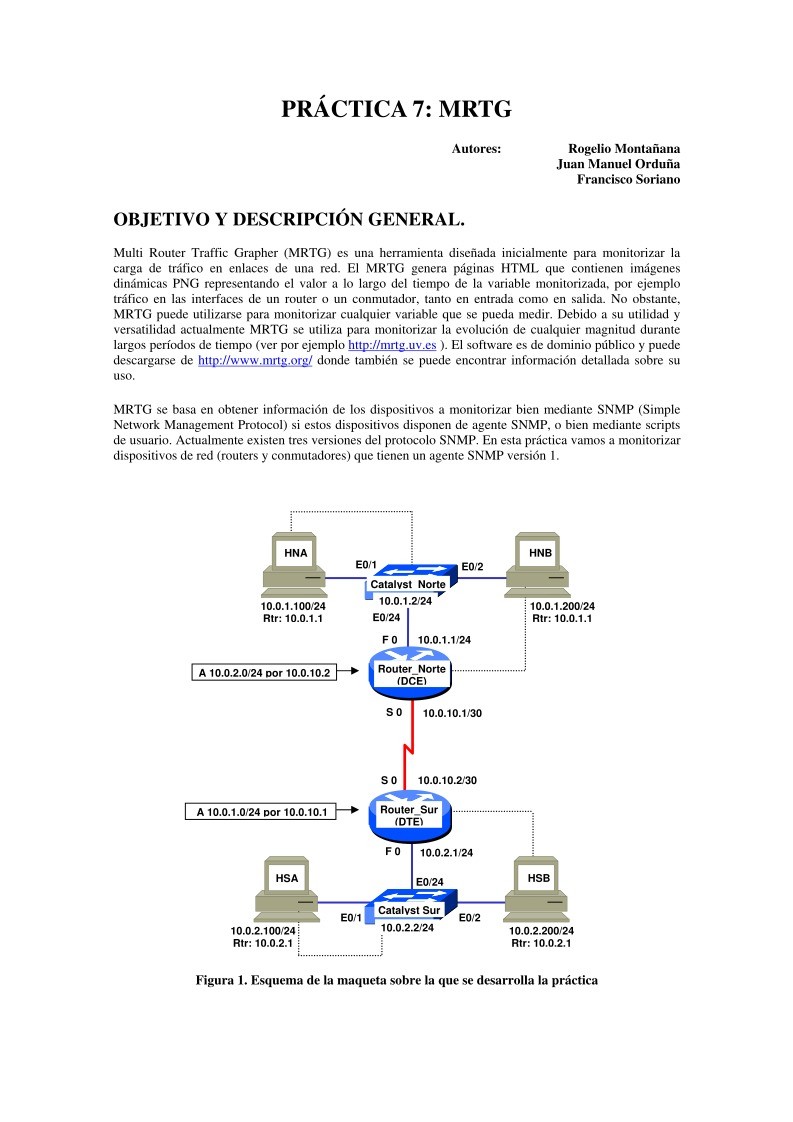

Comentarios de: Práctica 7: MRTG (0)
No hay comentarios